发布时间:2022-08-18 11: 07: 29
品牌型号:MacBook Air
系统:macOS 10.13
软件版本:Paragon NTFS for Mac 15
将移动硬盘连接到mac电脑却找不到移动硬盘,如此便无法进行数据传输。移动硬盘在mac电脑上不显示怎么办?首先,我们应该检查不显示原因,再根据原因解决问题。mac磁盘分区后怎么合并?mac磁盘分区的合并,是一项非常简单的操作。下面来看详细操作吧!
一、移动硬盘在mac电脑上不显示怎么办
移动硬盘在连接mac电脑后不显示,是两方面原因造成的:(1)移动硬盘固件故障;(2)mac电脑访达偏好设置内未勾选外置磁盘。
1.固件故障
对于固件故障,可以通过两种方式检查:

(1)检查外观:首先可通过检查外观判断固件是否存在故障,重点检查数据接口、外形等。
(2)除了检查移动硬盘外观外,还可以将移动硬盘连接至pc端设备,看是否可正常显示。
2.访达偏好设置
mac电脑对数据的保护非常严密,尤其是通过外部传输数据,mac电脑对连接的磁盘可作不显示处理。
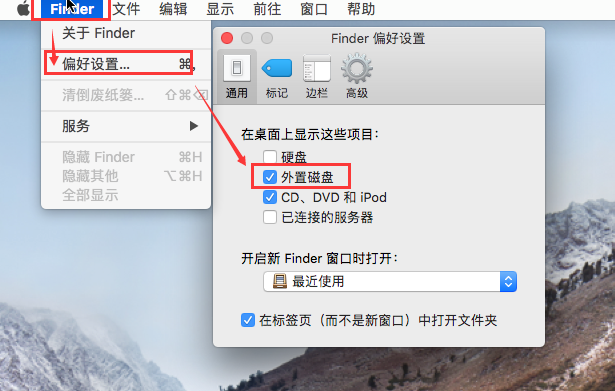
首先,通过mac顶部菜单栏进入【偏好设置】面板,在访达偏好设置面板【通用】界面勾选【外置磁盘】。设置完毕后,将移动硬盘重新连接至mac电脑,便可在桌面找到。
二、mac磁盘分区后怎么合并
为了方便数据管理,我们常会选择对mac磁盘进行分区。分区后的磁盘,单个区域存储空间是减小的,再存储较大数据则可能会受限制,那么我们可利用mac电脑磁盘工具将磁盘分区合并。
1.启动磁盘工具
mac启动磁盘工具有两种途径:(1)通过访达【前往】按钮;(2)其他工具。
(1)访达
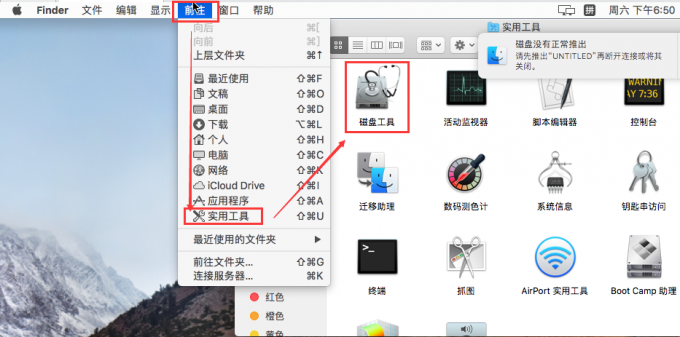
展开访达【前往】下拉菜单,单击打开【实用工具】面板,双击启动【磁盘工具】。
(2)其他工具
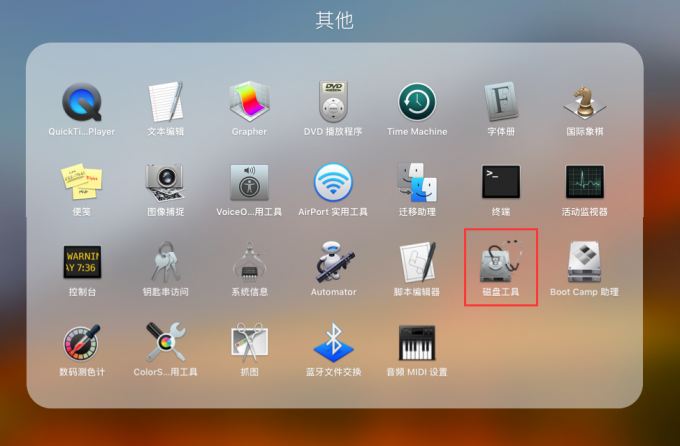
或者双击【其他工具】中的【磁盘工具】,也同样可以将其打开。
2.合并分区
在磁盘工具合并分区则是非常简单的操作。
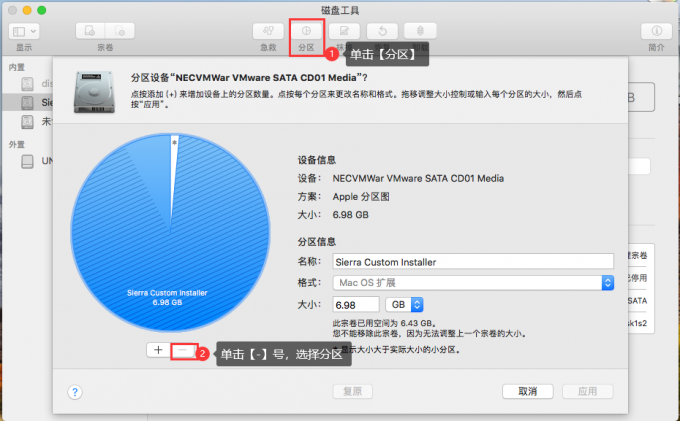
首先,选中磁盘工具左侧磁盘列表内磁盘名称。然后,单击右侧顶部工具栏【分区】按钮,打开分区弹窗。在磁盘空间圆盘中选中需要被合并的分区,单击底部【-】号,便可将磁盘分区合并。
三、如何使用Paragon NTFS for Mac修复问题移动硬盘
移动硬盘连接至mac电脑不显示,除了固件故障外,还可能是非固件故障造成的。对于非固件故障,我们可以使用数据读写软件Paragon NTFS for Mac来进行检查修复。
Paragon NTFS for Mac是什么软件?
Paragon NTFS for Mac是一款数据读写软件,它可以使mac电脑获得对ntfs格式磁盘的正常读写权限,同时它还能对非固件故障的磁盘进行检查修复,以及格式化已挂载的卷。下面我们来看Paragon NTFS for Mac是如何检查修复非固件故障磁盘的吧!
1.下载软件

要下载正版Paragon NTFS for Mac,可在浏览器中搜索【Paragon NTFS for Mac中文网站】,并在下载专区下载Paragon NTFS for Mac15安装包,正常安装软件即可。
2.检查修复磁盘
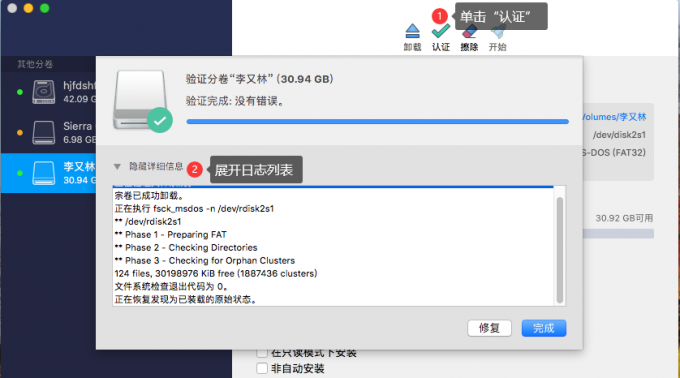
软件安装成功后,启动Paragon NTFS for Mac15,选中磁盘列表内待检查的卷,单击右侧工具栏【认证】,便可检查卷的状态,如发现非固件故障会给出报告。然后,单击右下角【修复】,便可修复该磁盘。
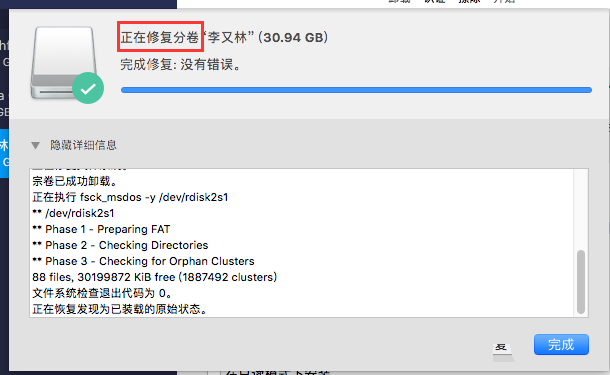
四、总结
以上便是,移动硬盘在mac电脑上不显示怎么办,mac磁盘分区后怎么合并的内容介绍。对于移动硬盘在mac电脑不显示,可能是因为固件故障,或未在访达偏好设置勾选【外置磁盘】。mac磁盘分区后,合并的方法非常简单,直接在磁盘工具【分区】工具中合并即可。对于非固件故障的磁盘,我们还可以使用数据读写软件Paragon NTFS for Mac来进行检查修复。
更多Paragon NTFS for Mac使用技巧,快来Paragon NTFS for Mac中文网站学习吧!
展开阅读全文
︾